Izbrišite spremljene lozinke u pregledniku Chrome. Načini uklanjanja zaporki spremljenih u pregledniku Google Chrome
U bilo kojem pregledniku postoji funkcija koja vam omogućuje spremanje vjerodajnica koje se koriste za prijavu na web mjesto. To se koristi kako se u njih ne bi stalno unosilo.
Ali ova funkcija može ići u stranu. Zamislite situaciju u kojoj drugi ljudi imaju pristup vašem računalu - prijatelji, rodbina itd. Oni mogu otići na web stranicu Vkontakte i otvoriti vašu stranicu koristeći spremljene vjerodajnice - prijavu i lozinku (vidi). Što je krajnje nepoželjno.
Napadači mogu djelovati po istom principu (vidi).
Kako se zaštititi? Morate ukloniti spremljene podatke iz preglednika. Sad ću vam pokazati kako izbrisati prijavu i lozinku u VK pri prijavi.
Uklonite vjerodajnice u Firefoxu
Pokrenite preglednik, otvorite izbornik i kliknite "Postavke".
Idite na karticu "Zaštita" i pritisnite gumb.
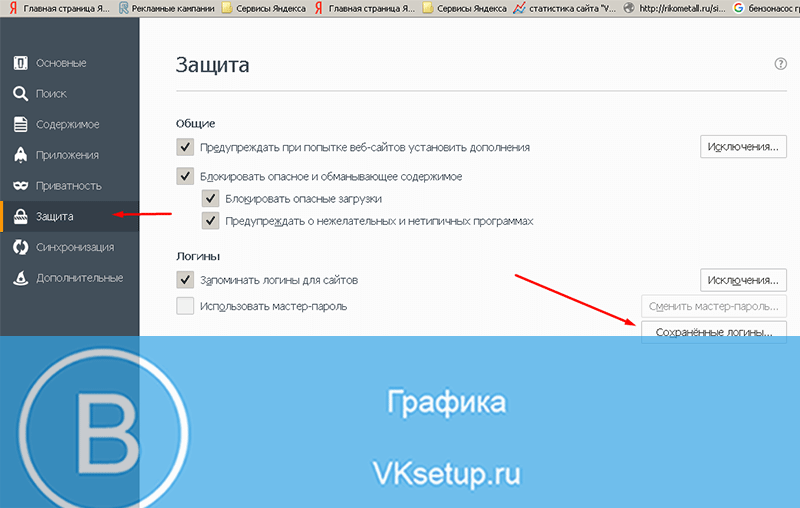
U pretraživanju pišemo vk.com. Prikazat ćemo sve spremljene podatke. Sada kliknite gumb Izbriši sve.
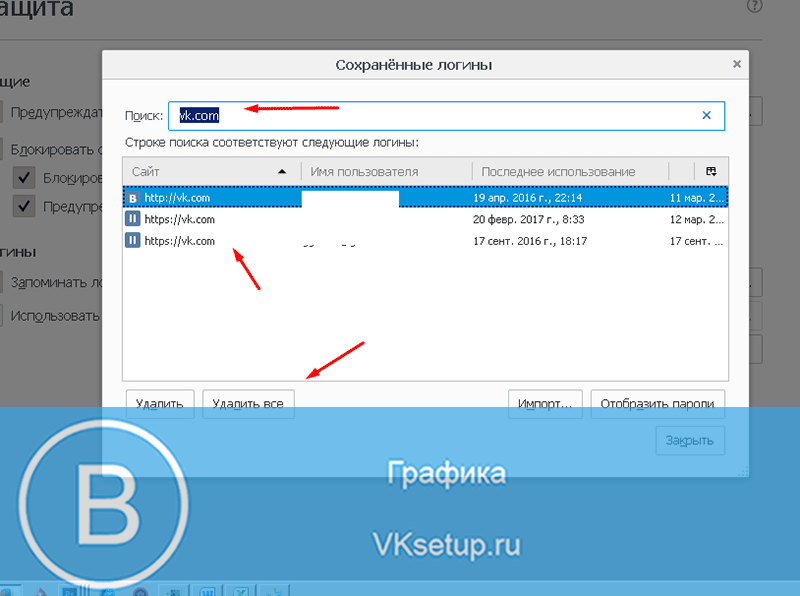
Sada, kada se pokušate prijaviti na VK, na stranici za prijavu imat ćete prazna polja za unos vjerodajnica.
Kako izbrisati spremljeno korisničko ime i lozinku VKontakte u drugim preglednicima
Postupak je sličan. Razložimo to za Google chrome.
Pokrenite preglednik i pritisnite tipkovnički prečac Ctrl + Shitf + Delete. Vidjet ćete obrazac za brisanje povijesti. Ovdje označite okvir pored "Zaporke". Odaberite vremensko razdoblje "Za sva vremena" i pritisnite gumb "Obriši povijest".
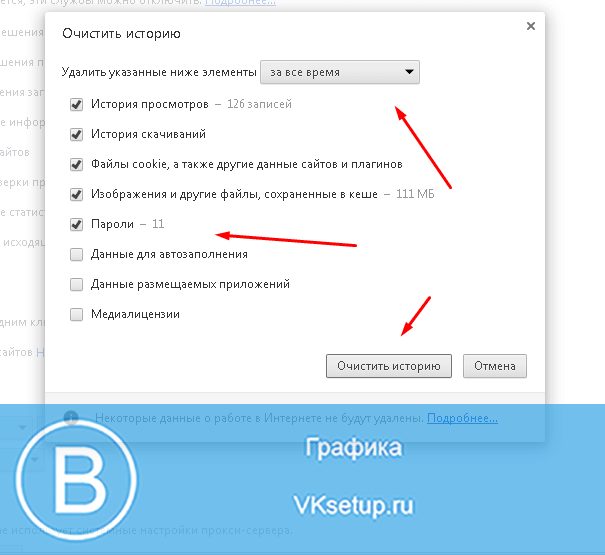
Video lekcija: kako ukloniti lozinku u VK pri prijavi
Zaključak
Koristite ovu metodu ako netko može koristiti vaše računalo ili gadget (vidi). Na ovaj način ćete zaštititi svoju stranicu od stranaca.

U kontaktu s
Danas ćemo razmotriti jednu situaciju s kojom se korisnici vrlo često suočavaju. Pretpostavimo da imate jedno računalo koje koristi više članova obitelji odjednom. Ako korisničko ime i lozinku spremite sa svoje stranice u preglednik, čak i u vašoj odsutnosti, svaka osoba koja ima pristup računalu može se sigurno prijaviti na vaš račun. Da biste to izbjegli, morate izbrisati neke podatke iz preglednika. Koji?
Izgleda ovako:
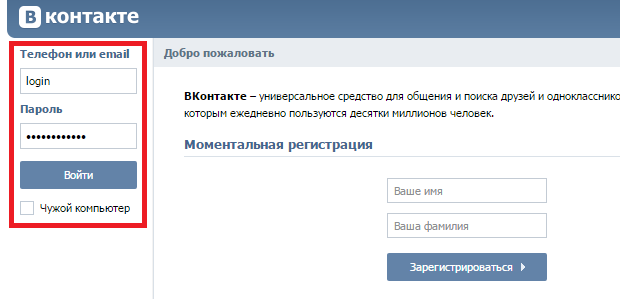
Da biste uklonili svoje korisničko ime i zaporku, morate izbrisati podatke u pregledniku. Ako koristite Google Chrome, Yandex preglednik, Opera ili bilo koji drugi preglednik koji radi na bazi Chromiuma, samo trebate pritisnuti kombinaciju tipki CTRL + SHIFT + DELETE. Otvorit će se prozor. U njemu morate odabrati stavke za brisanje. U našem slučaju to su "Zaporke", " Kolačići, kao i druge podatke web stranica i dodataka ”. U gornjem dijelu odaberite razdoblje za koje želite izbrisati podatke (bolje je odabrati "Za sva vremena").
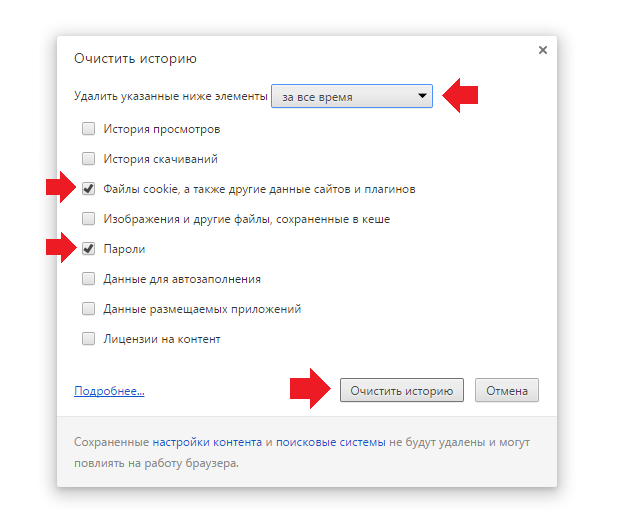
Zatim pritisnite "Obriši povijest" i pričekajte da se podaci izbrišu. Nakon toga idite na stranicu vk.com i pogledajte rezultat - podatke o vašem osobni račun bit će izbrisani.
Imajte na umu da će ove radnje ukloniti zaporke za sve web lokacije koje ste koristili. Osim toga, deautorizacija će se dogoditi na svim web mjestima, pa ako ste zaboravili lozinku za bilo koji resurs, morat ćete je oporaviti. Stoga prije procesa toplo preporučujemo da zapamtite podatke o važnim resursima.
U slučaju da koristite Mozilla Firefox, morat ćete se ponašati na drugačiji način. Idemo na postavke ("Alati" - "Postavke"). Ovdje nalazimo odjeljak "Zaštita" i kliknite gumb "Spremljene prijave". Ovdje ćete vidjeti popis prijava, zajedno sa lozinkama. Samo izbrišite prijavu za VKontakte, zajedno s njom, zaporka se briše.
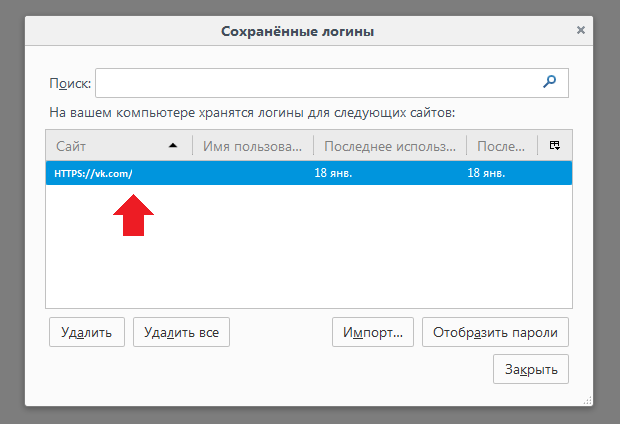
Ovo su najprikladniji načini za brisanje podataka iz vašeg preglednika. Istovremeno, toplo preporučujemo da svoje korisničko ime i lozinku sa svog računa nikada u budućnosti ne spremate u preglednik jer to može dovesti do tužnih posljedica (ako netko, bez vašeg znanja, želi pogledati vašu stranicu) .
Dok koriste preglednik na vlastitom računalu, većina ljudi koristi prikladnu funkciju koja vam omogućuje spremanje lozinki s različitih web mjesta izravno u memoriju preglednika.
Koristi se za automatski unos potrebnih podataka tijekom razdoblja ponovljenih posjeta određenoj web stranici, kada su za aktiviranje računa potrebni korisnički podaci: prijava, lozinka.
Spremanje lozinki u memoriju preglednika
Ova funkcija može donijeti neugodnosti, čuvajući lozinke koje su već odavno zastarjele i nemaju nikakvu važnost. Postoji mogućnost da korisnik više neće posjećivati web mjesto, zaporka s računa s kojega je ušla u pohranu preglednika. S vremenom se nepotrebni podaci mogu akumulirati u vrlo velikim količinama. 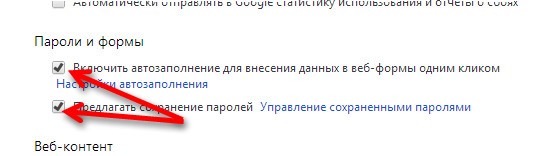
Iz tog se razloga preporučuje brisanje starih lozinki iz pohrane preglednika. U tu svrhu obično se koriste različiti programi za čišćenje i optimizaciju sustava. Pokušat ćemo u članku reći kako napraviti postupak deinstalacije nepotrebnog materijala pomoću mogućnosti programa pod nazivom CCleaner. 
Kako bi se osigurala odgovarajuća razina sigurnosti, preporučuje se pohraniti bilo koju lozinku s "računa" pomoću posebne programe naziva upravitelji lozinki. Recimo da je moguće koristiti KeePass funkcionalnost. U članku je opisan postupak deinstaliranja lozinki u pregledniku Google Chrome.
Postupak deinstalacije lozinki u pregledniku Google Chrome
Prvi korak je utvrditi gdje se nalazi cijeli skup zaporki u Google Chromeu. Prilikom pokretanja preglednika korisnik će morati otići na postavke i izbornik za upravljanje preglednika Google Chrome. Nakon prelaska na traženu karticu morat ćete pomaknuti prozor web stranice do samog dna, a zatim kliknuti vezu za prikaz dodatni set postavkama. 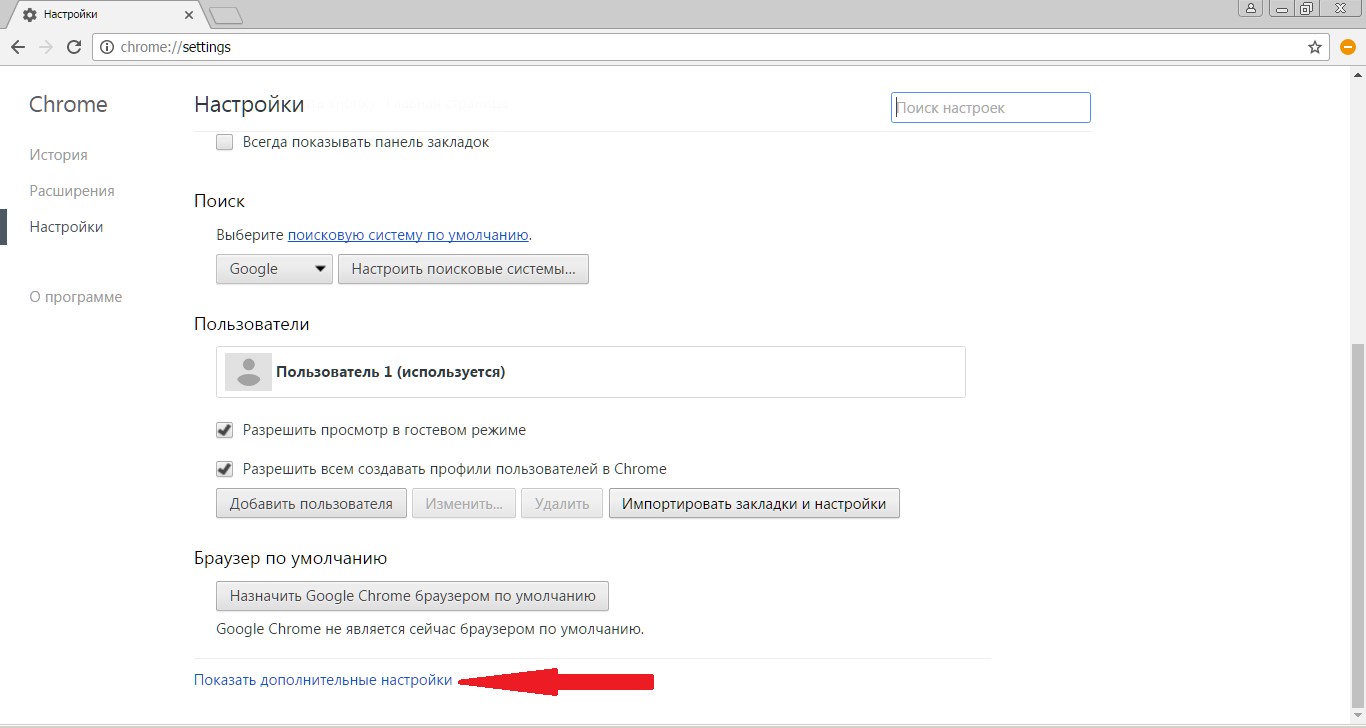
Idite još dalje, pronađite odjeljak odgovoran za upravljanje lozinkama i obrascima. Odlaskom na stavku prijedloga za spremanje lozinki, korisnik će morati slijediti vezu za provođenje potrebne postavke... Nakon svih gore navedenih manipulacija otvorit će se prozor u kojem će biti prikazane vaše lozinke. Gornje područje prozora pruža informacije o web stranicama na kojima se čuvaju zaporke, donje područje pruža informacije o lozinkama koje se ne mogu spremiti (u slučaju korištenja postavke u pregledniku Google Chrome).
U ovo polje možete unijeti naziv web mjesta na kojima se lozinke ne smiju spremati. Prema standardu, zapis u početku prikazuje naziv određene web stranice, nakon čega slijedi korisničko ime i lozinka. Možete odabrati potrebni unos, također se može izbrisati ručno klikom na križić. Prije brisanja možete saznati skrivenu lozinku.
U pregledniku Yandex možete pohraniti zaporke za sve web lokacije na kojima ste registrirani. To je vrlo povoljno, od kada ponovni ulazak ne morate unijeti kombinaciju prijave / lozinke na web mjestu, a kad izađete iz profila i ponovno unesete, preglednik će umjesto vas zamijeniti spremljene podatke u traženim poljima.
No, ponekad postaje potrebno stvoriti drugi račun. U tom slučaju preglednik će spremiti oba profila bez zamjene starog profila novim. Kad si izašao iz svog račun na web mjestu i pokušavajući se ponovno prijaviti, preglednik će ponuditi odabir jedne od spremljenih kombinacija za prijavu / zaporku, što nije uvijek prikladno. Kako ukloniti lozinku kako vas preglednik više ne bi tražio da je koristite?
Vrlo se lako riješite nepotrebne lozinke. Zajedno sa spremljenom lozinkom, prijava također nestaje - zapravo potpuno brišete svoje podatke za prijavu. Zato pazite da vam ne trebaju.
Obično se potreba za brisanjem spremljene lozinke pojavljuje u dva slučaja: otišli ste na web mjesto koje nije s vašeg računala i slučajno ste tamo spremili lozinku, ili vam lozinka (i prijava) koju želite izbrisati zaista više ne trebaju.
Da biste uklonili lozinku, idite na “ Jelovnik"I odaberite" Postavke»:
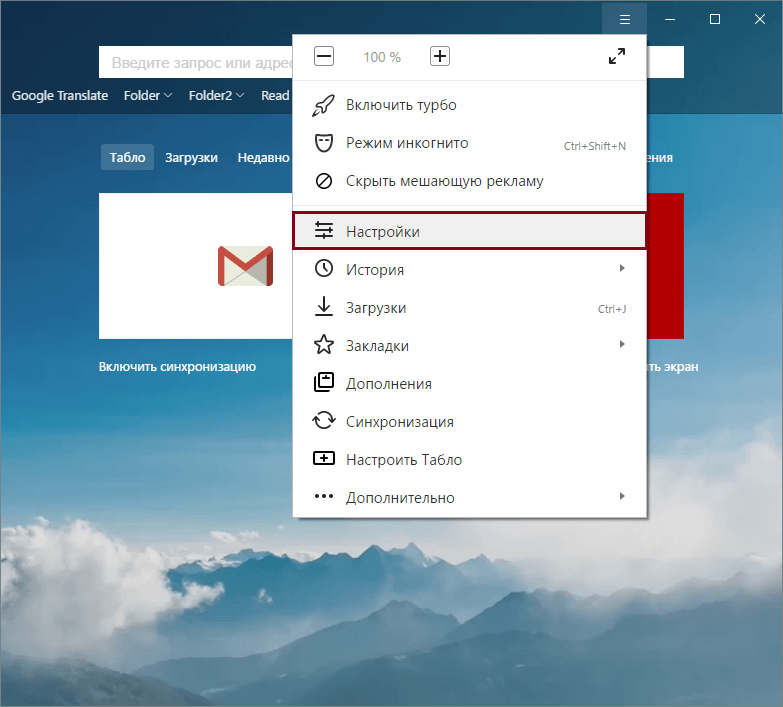
Odaberite "" pri dnu stranice:
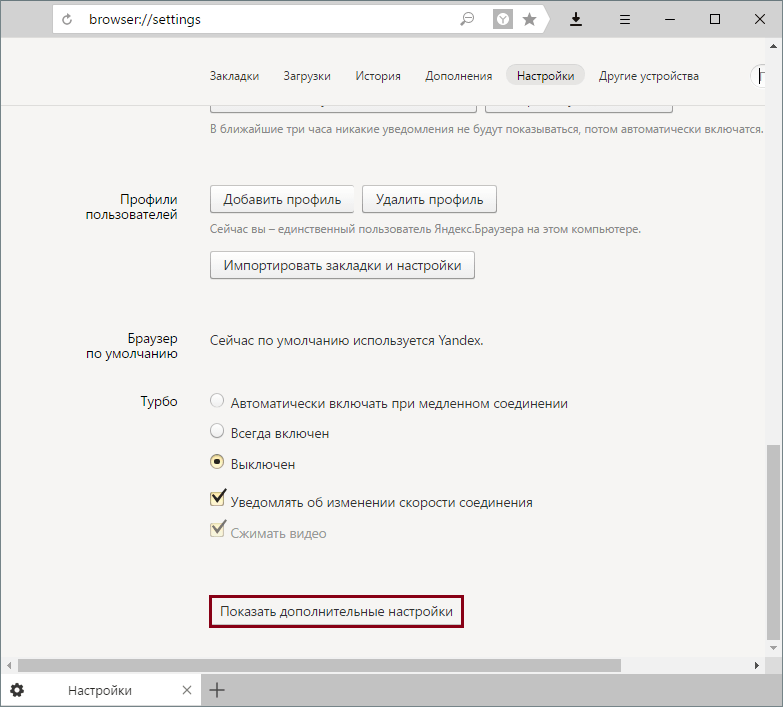
U bloku " Zaporke i obrasci"Kliknite na gumb" Upravljanje lozinkom»:
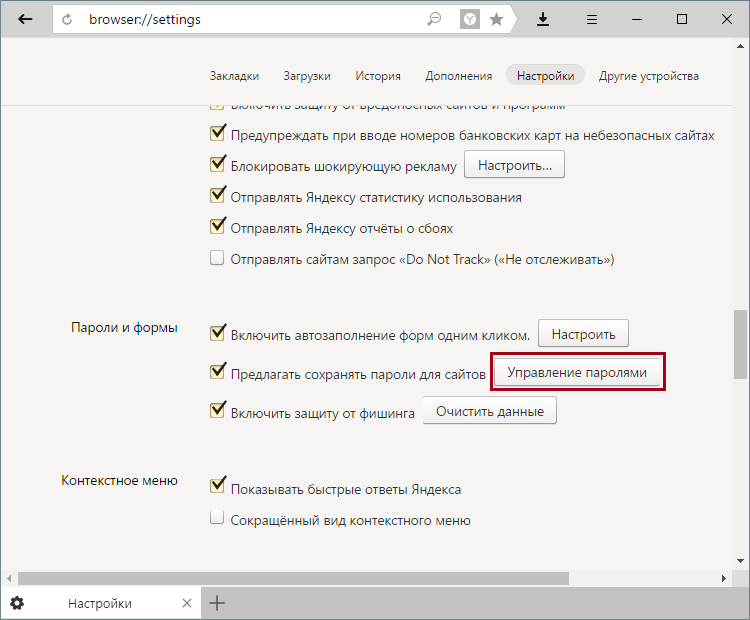
Pronađite web mjesto s kojeg želite ukloniti lozinku. Ako je na web mjestu spremljeno nekoliko lozinki, slijedite prijavu. Zadržite pokazivač miša iznad prijave koju želite izbrisati i s desne strane pojavit će se križić. Kliknite na nju, a nakon toga će se prijava s lozinkom ukloniti s općeg popisa.
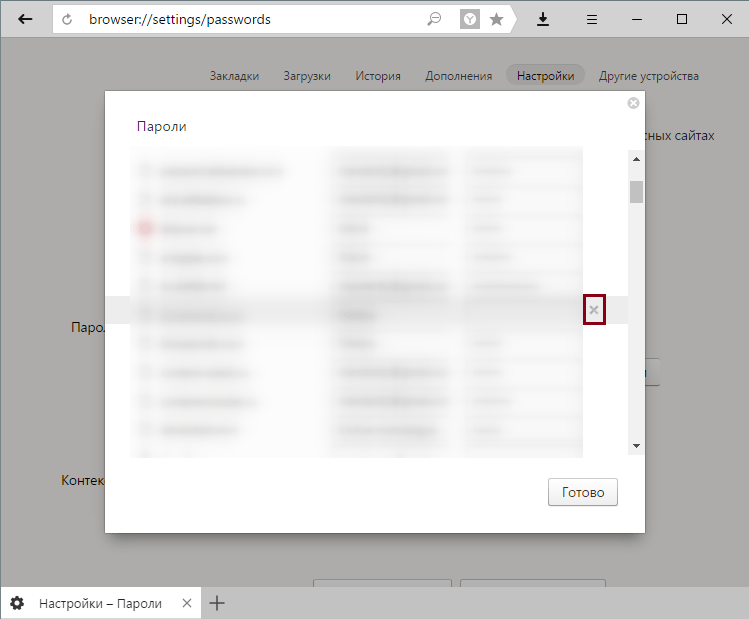
Uklanjanje svih lozinki
Ako želite izbrisati sve lozinke odjednom, morate učiniti sljedeće:
Ići " Jelovnik»-« Postavke»-« Pokazati dodatne postavke "(Pogledajte snimke zaslona gore);
U bloku " Osobni podaci"Kliknite na gumb" Brisanje povijesti preuzimanja»:
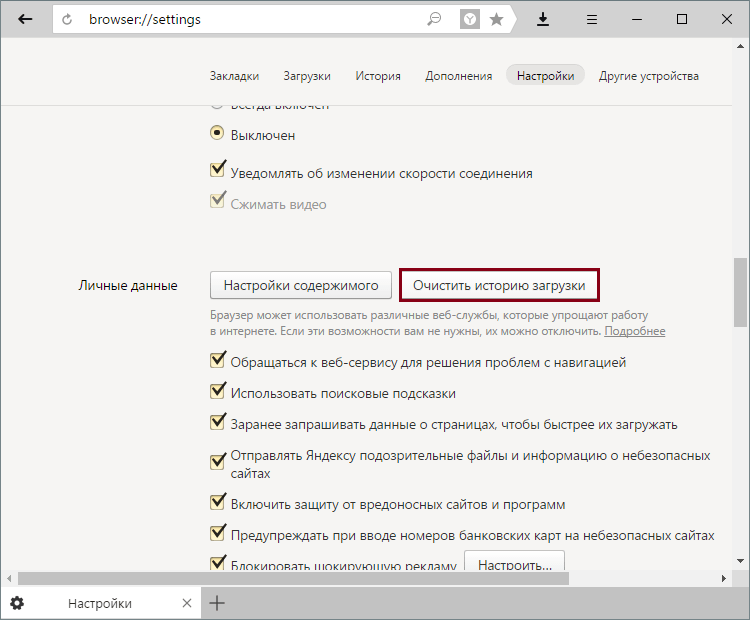
Ako posjetite razne internetske resurse s obveznom autorizacijom na tuđem računalu ili na poslu, samo trebate znati izbrisati svoju prijavu i lozinku, koji su iz nekog razloga spremljeni. Svaki preglednik ima tu opciju u svojim postavkama. Pogledajmo pobliže kako ukloniti tragove posjećivanja web mjesta na primjeru četiri preglednika.
Počnimo s Google Chromeom. Idite u svoj preglednik i otvorite izbornik za upravljanje. Odaberite "Postavke" i u novom prozoru koji se otvori pri dnu stranice kliknite "Prikaži napredne postavke". Na kartici "Lozinke i obrasci" otvorite istaknuti natpis "Upravljanje lozinkom". U skočnom prozoru prikazat će se popis svih posjećenih stranica. Možete izbrisati samo jednu ili više prijava i lozinki, samo kliknite na križić. Za uklanjanje osobnih podataka iz Opera preglednik unesite "Alati" koji se nalaze u glavnom izborniku. Odaberite odjeljak "Izbriši osobne podatke". Otvorit će se prozor u kojem možete izbrisati sve prethodno spremljene podatke, za selektivno pojedinačno čišćenje prijave i lozinke kliknite "Upravljanje lozinkom". Na popisu pronađite web mjesto koje želite i kliknite Ukloni.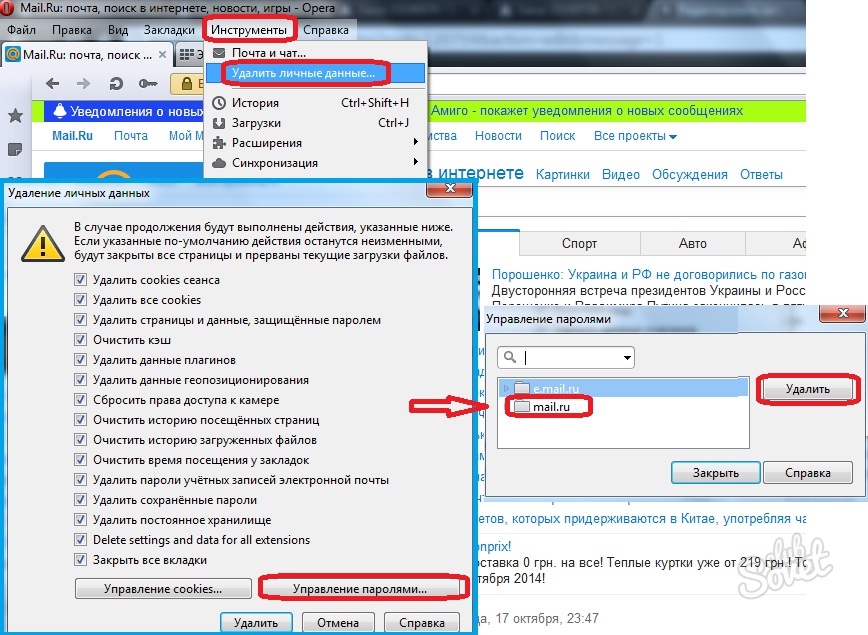
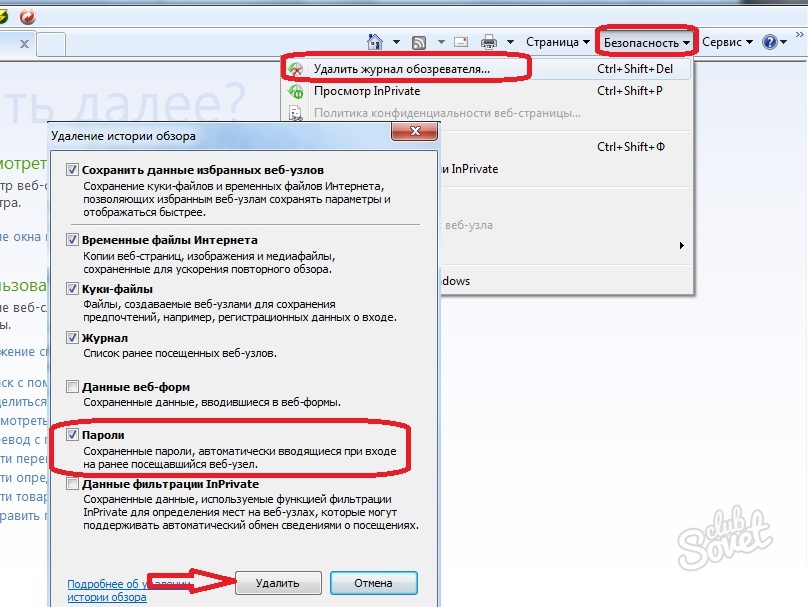
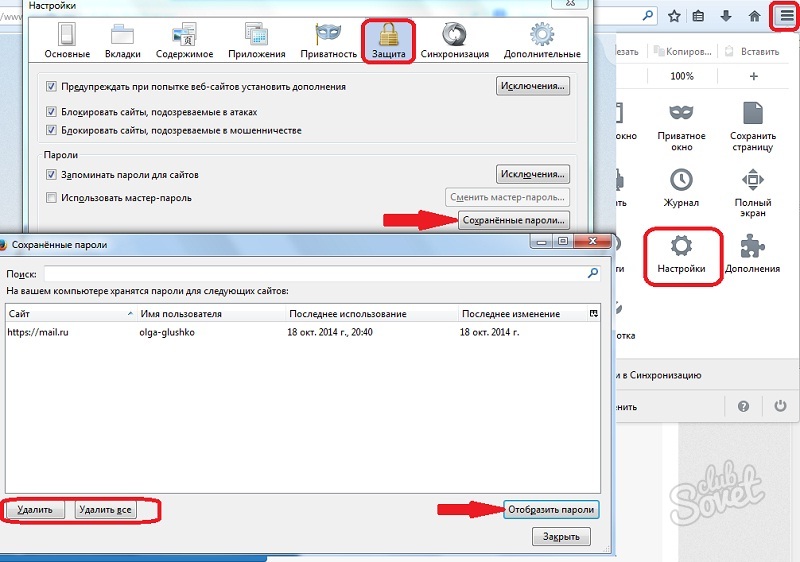
Ubuduće, kako biste izbjegli problem brisanja autorizacijskih podataka, ne spremajte unesene podatke niti stavljajte kvačicu u stupac "Tuđe računalo".
 Pametni telefoni za bežično punjenje A5 podržavaju bežično punjenje
Pametni telefoni za bežično punjenje A5 podržavaju bežično punjenje Zašto MTS sms ne dolazi na telefon?
Zašto MTS sms ne dolazi na telefon? Zašto vam je potreban potpuni reset na Androidu ili kako vratiti Android na tvorničke postavke
Zašto vam je potreban potpuni reset na Androidu ili kako vratiti Android na tvorničke postavke